今回は「尺度ツール」のご紹介です。
図形を部分的・又は全体を任意の大きさ、任意の倍率で伸ばしたり縮めたり
スケールを変更できます。
まず最初に「尺度ツール」を選択、クリックします。
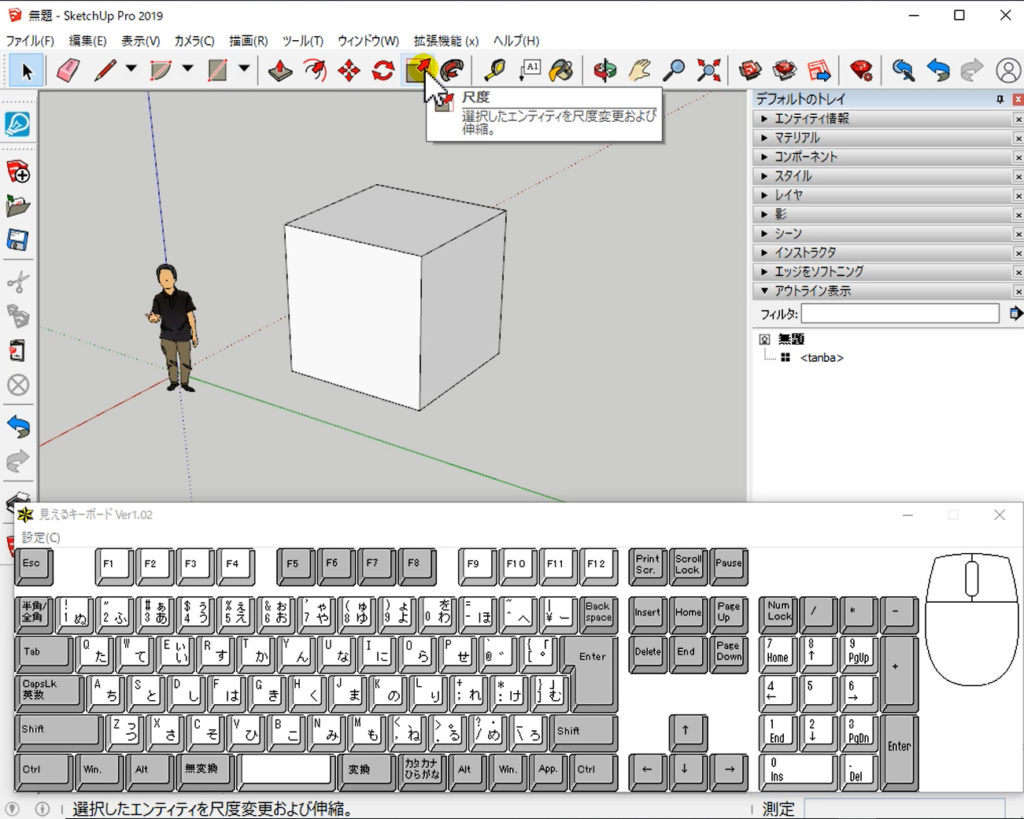
立方体(一辺2,000)の上面をクリックすると、その上面のみ選択されます。
緑色のグリップが出てきます。
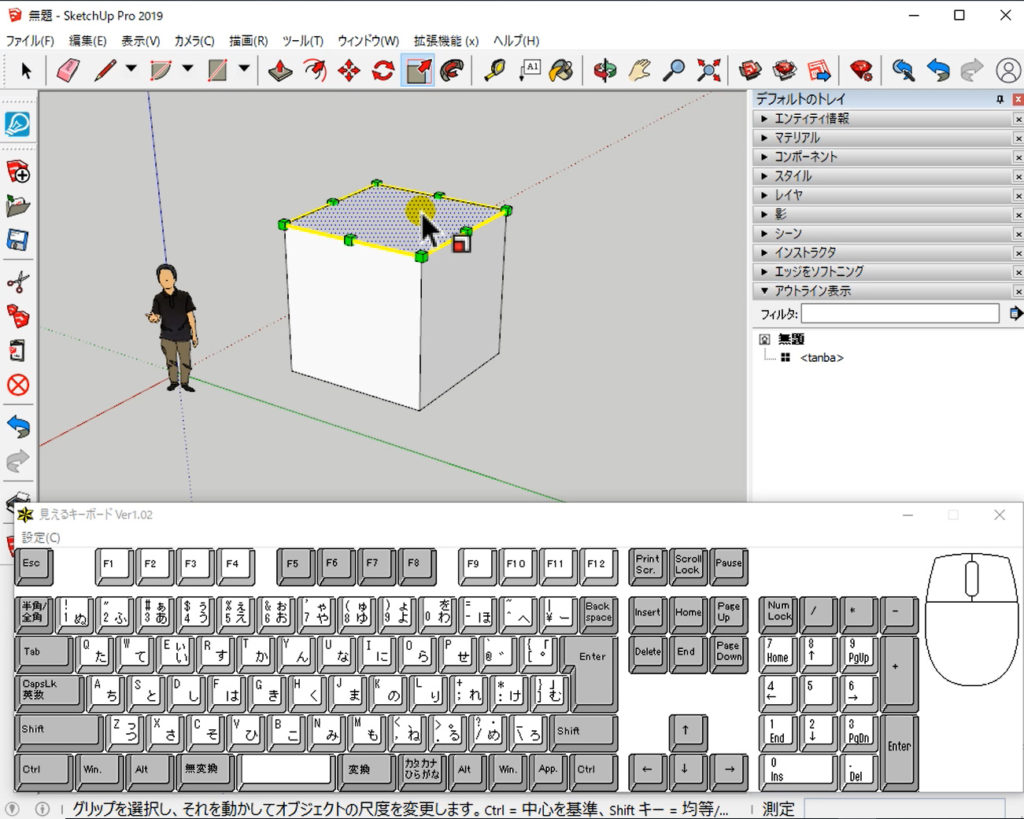
方向に応じたグリップで対称となるグリップ間の距離を伸縮します。
まず緑軸にを伸ばしてみます。
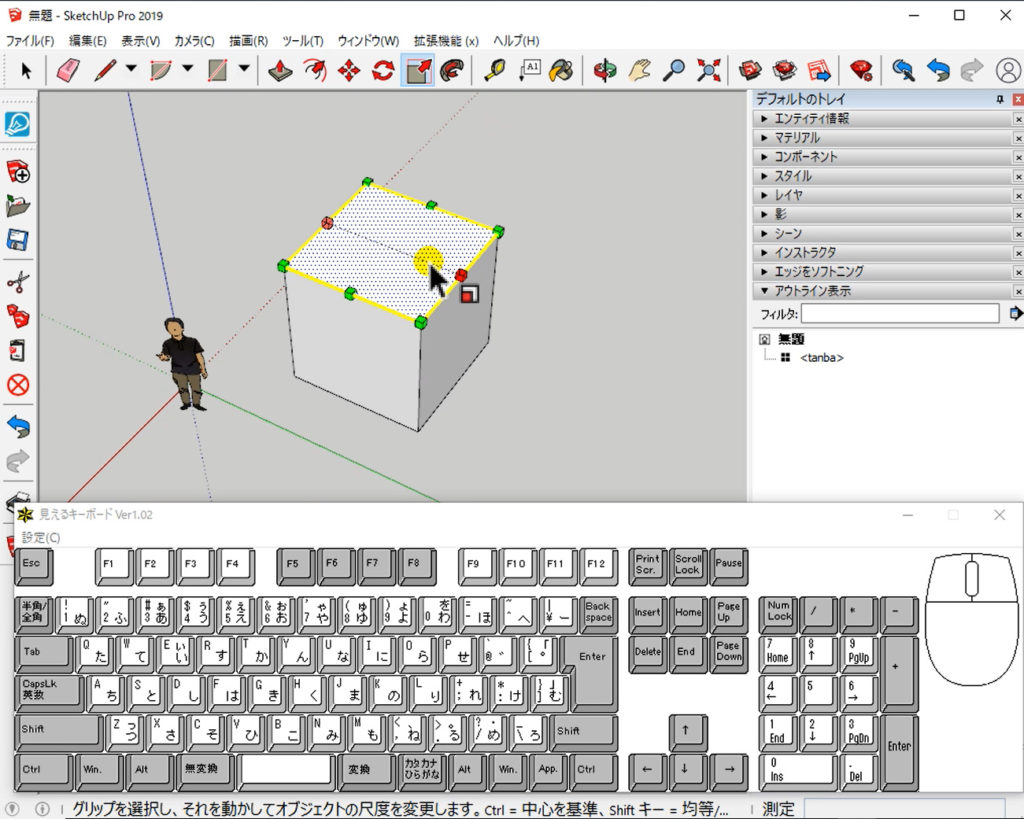
ぐりっぷを掴んで伸ばします。
(右下「測定」と書いてあるバリューコントロールボックスの値は倍数です。)
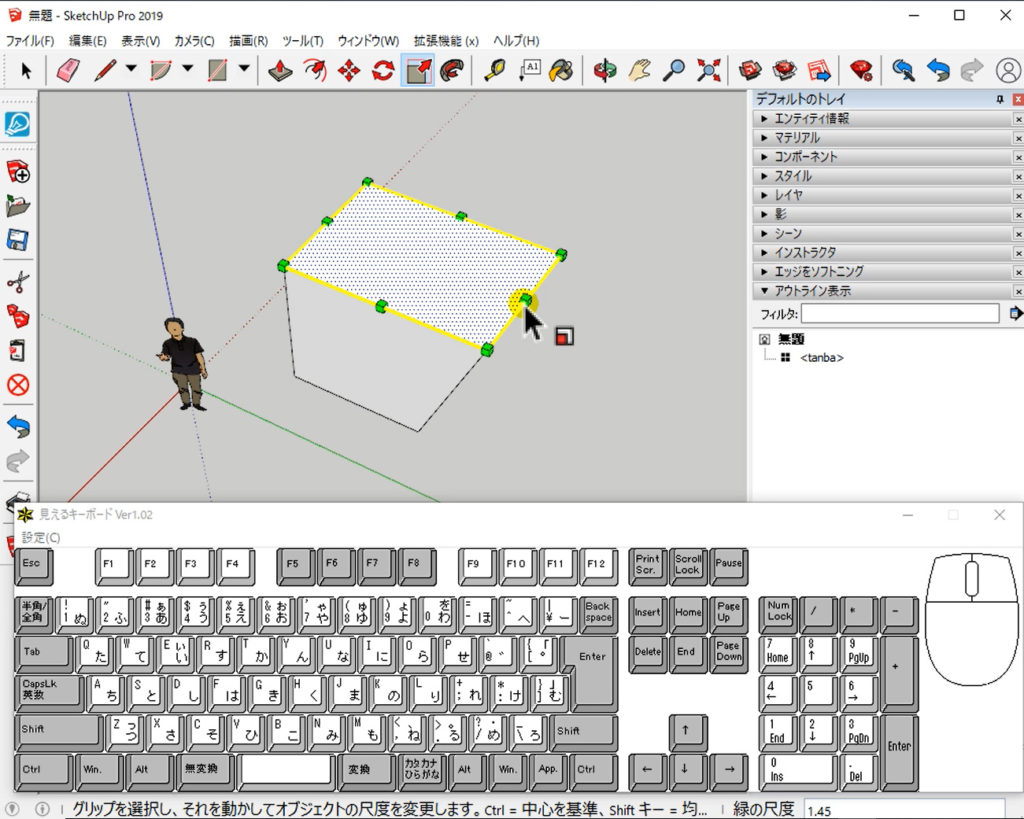
今度は斜め対角方向に伸ばします。
伸ばしている反対側の点が、伸縮の起点となります。
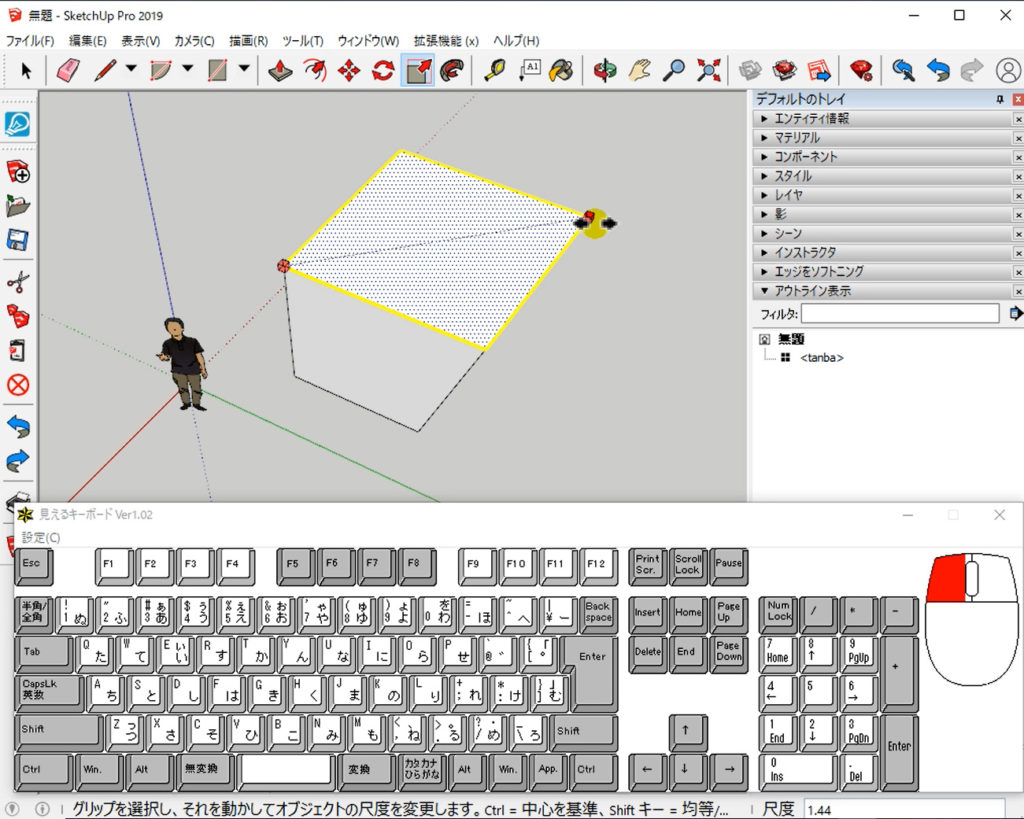
任意にだけではなく、数値倍率でも伸ばせます。
バリューコントロールボックス、現在 1.55 倍となっていますが、キーボードで 1.5 Entre で、・・・。
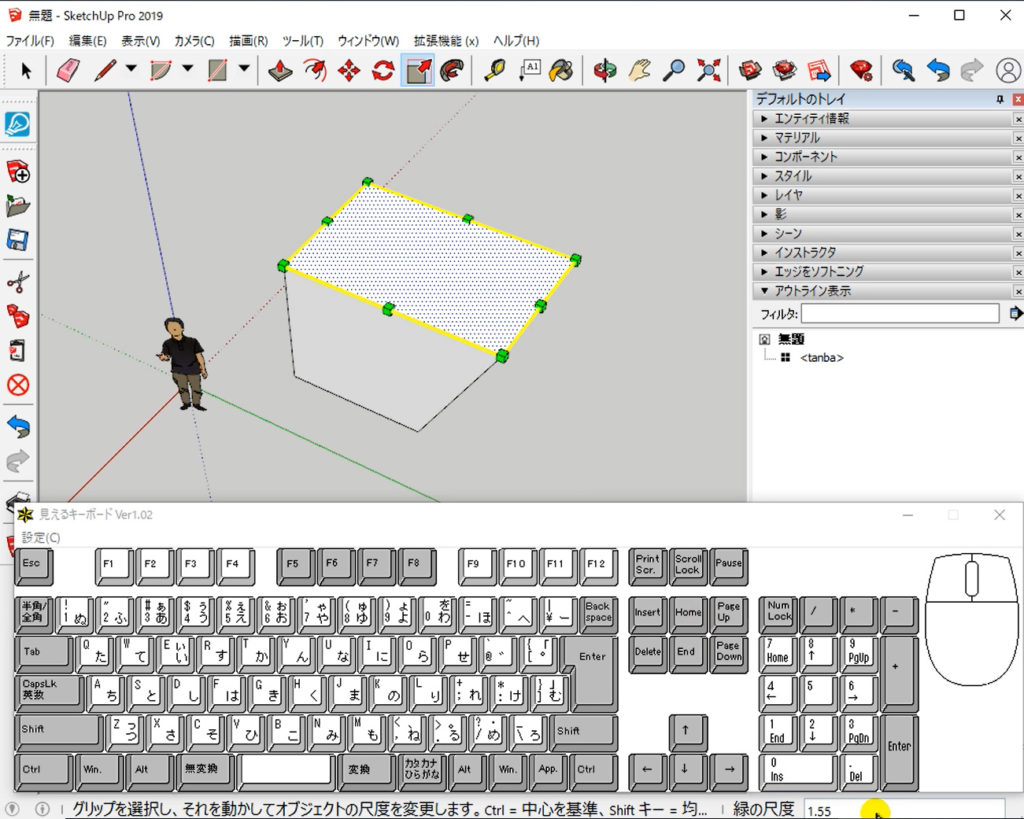
2,000の1.5倍、3,000になっています。
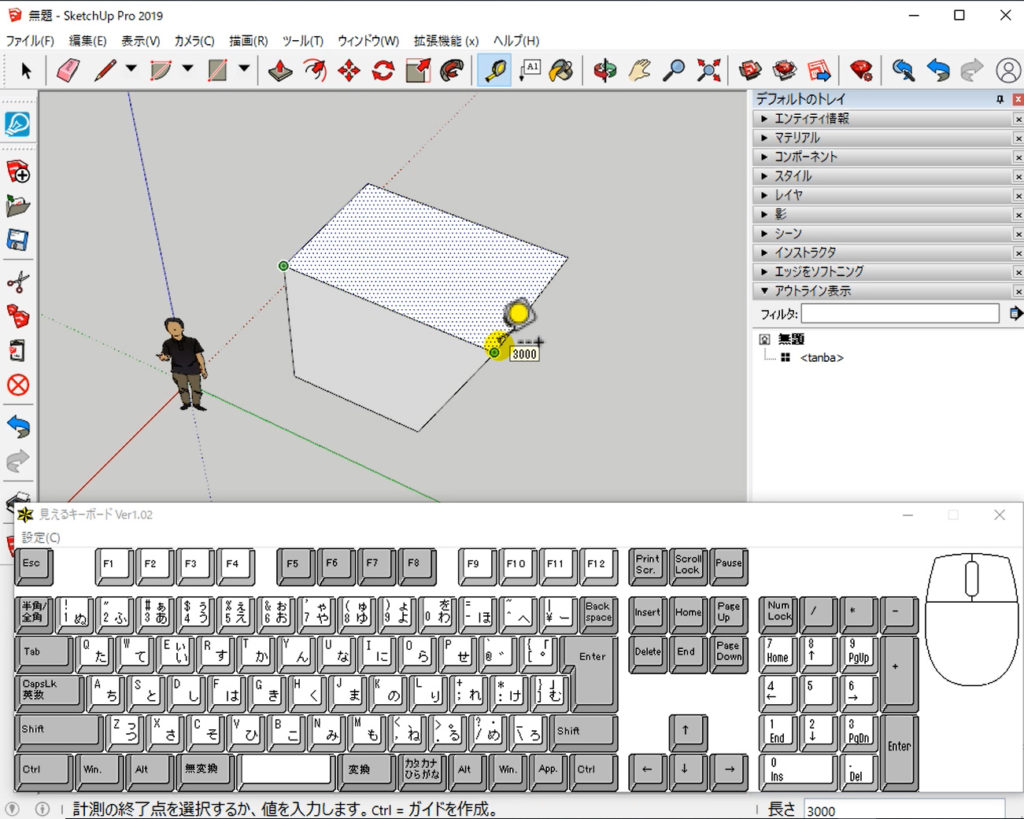
トリプルクリックで全体を選択し、尺度ツールクリック。
今度は3Dで尺度ツールが実行されています。
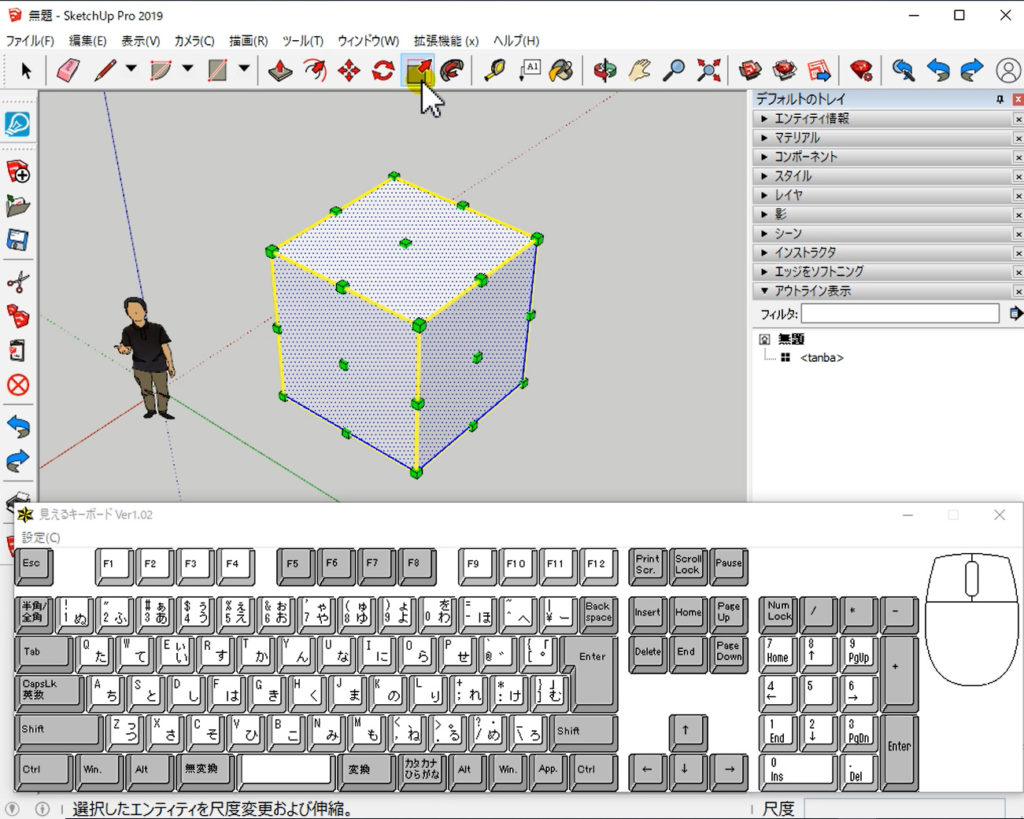
3D でも伸縮します。
例えば緑軸方向へ尺度ツールで伸縮します。
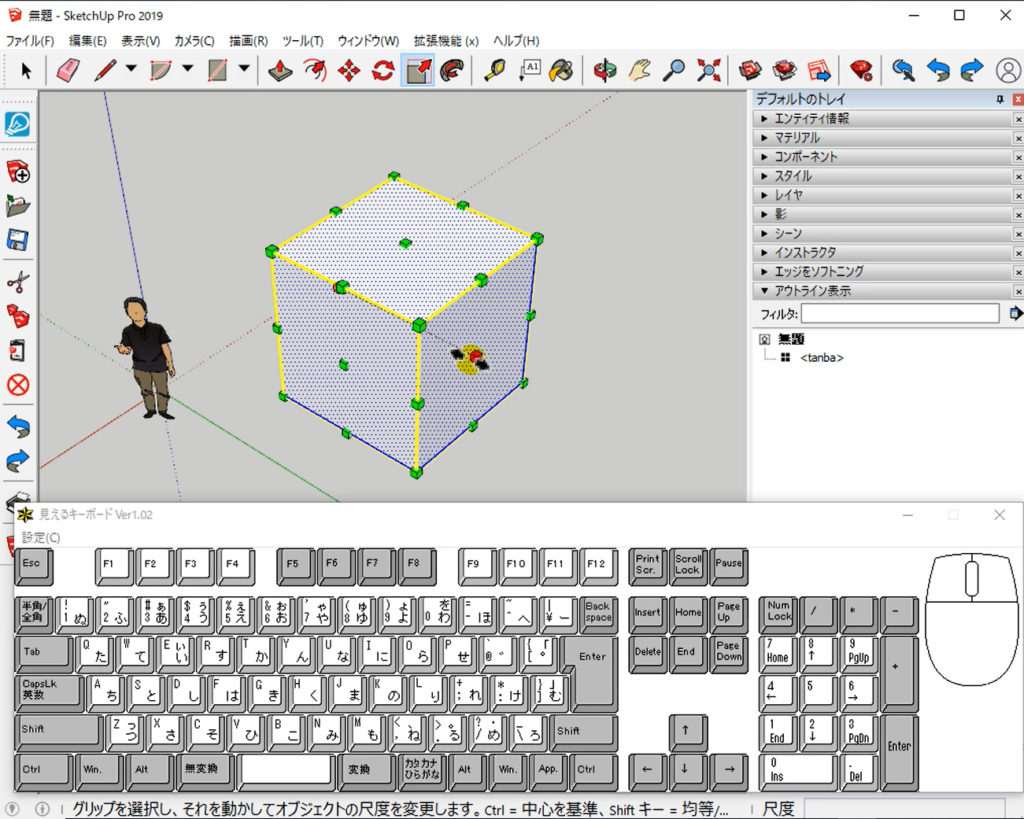
右下の「バリューコントロールボックス」に「緑の尺度」出ます。
値は、1.6倍になっています。
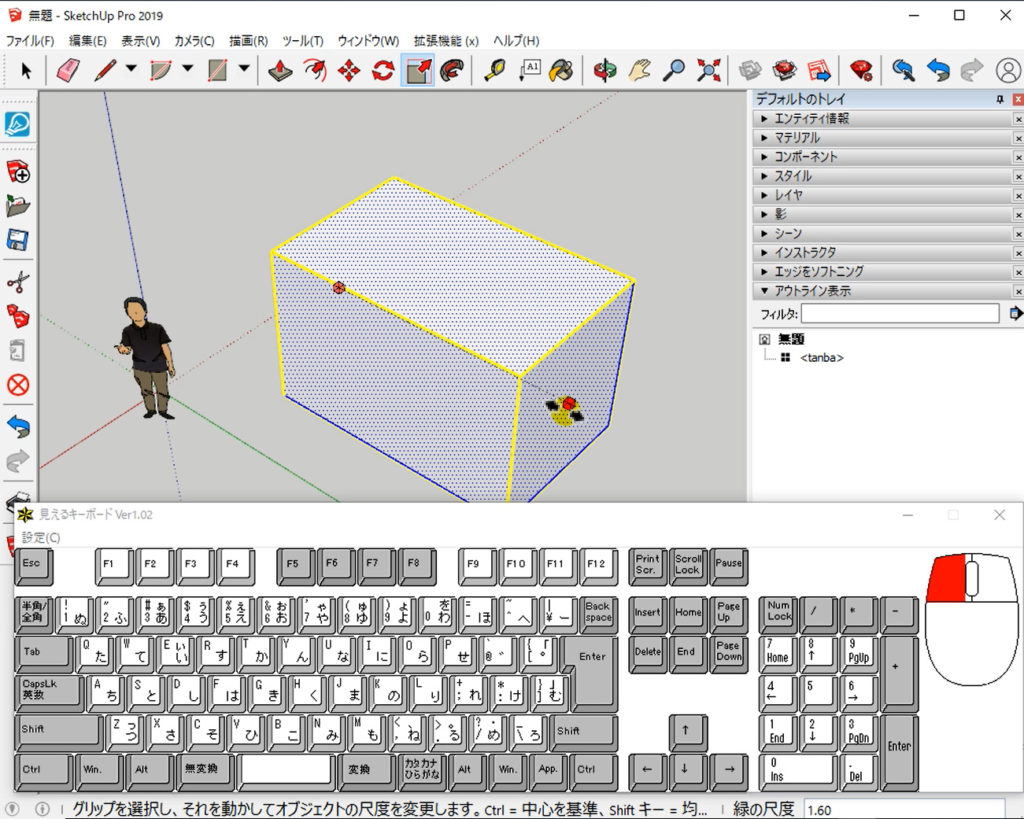
斜め対角方向にも出来ます。
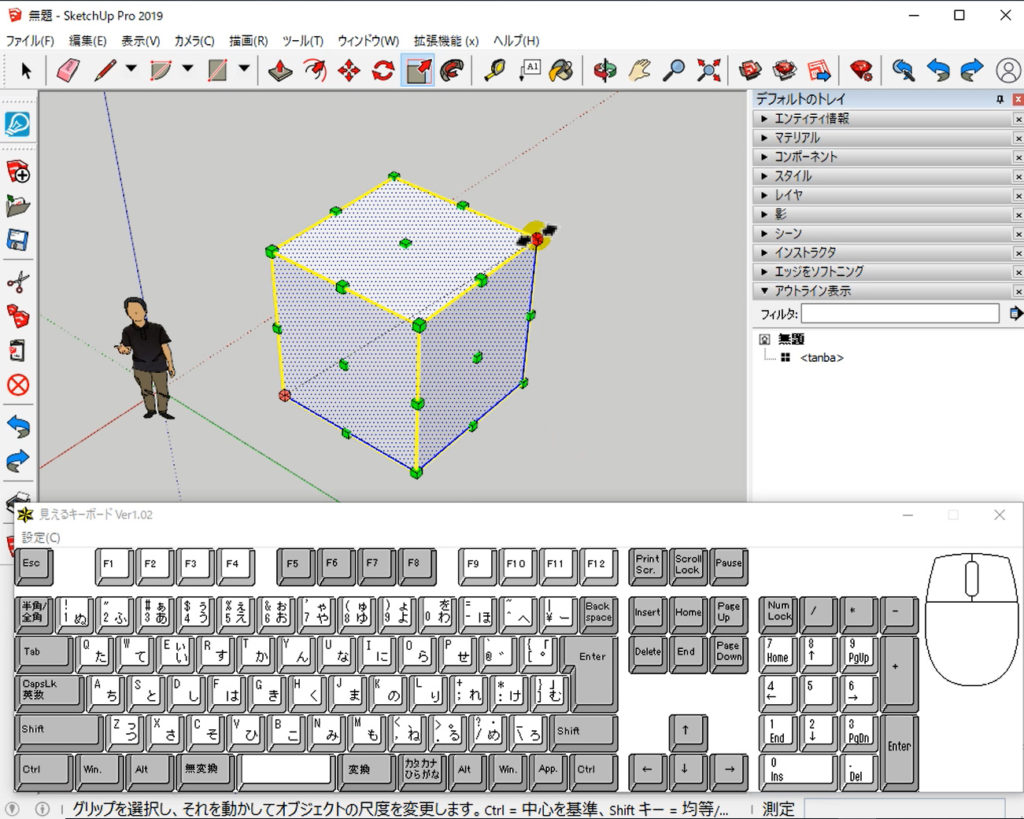
伸ばしてみます。
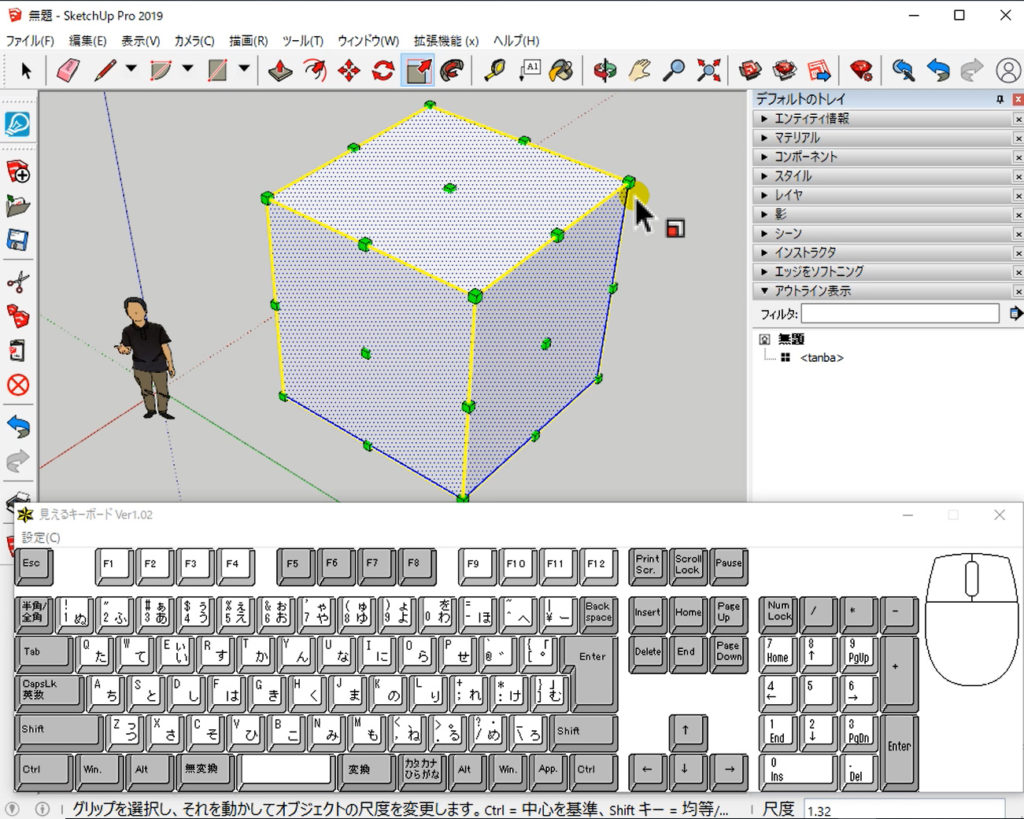
斜め対角方向、尺度ツールはグリップを掴んだ反対側の赤ポイントが基準になり伸縮されます。
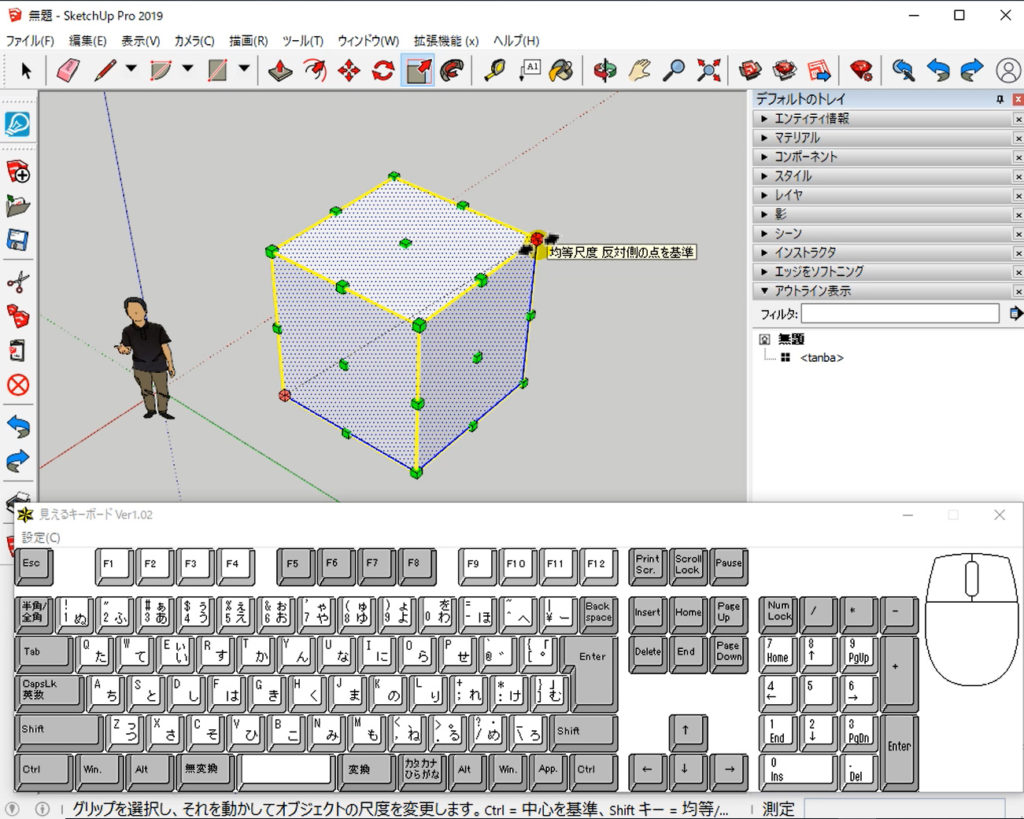
緑軸方向、これも尺度ツールはグリップを掴んだ反対側の赤ポイントが基準になり伸縮されます。
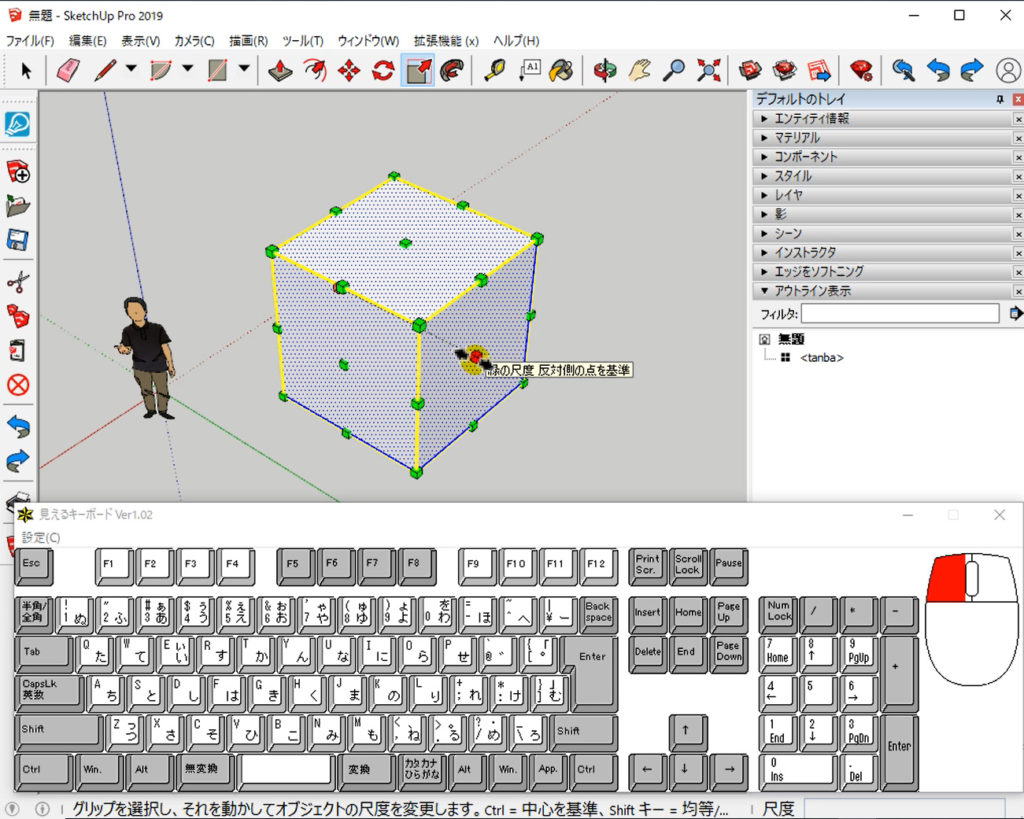
同じく緑軸方向ですが、・・・。
今度はCTRLを押しながら伸ばします。そうすると、図形の中心を基準に伸縮されます。
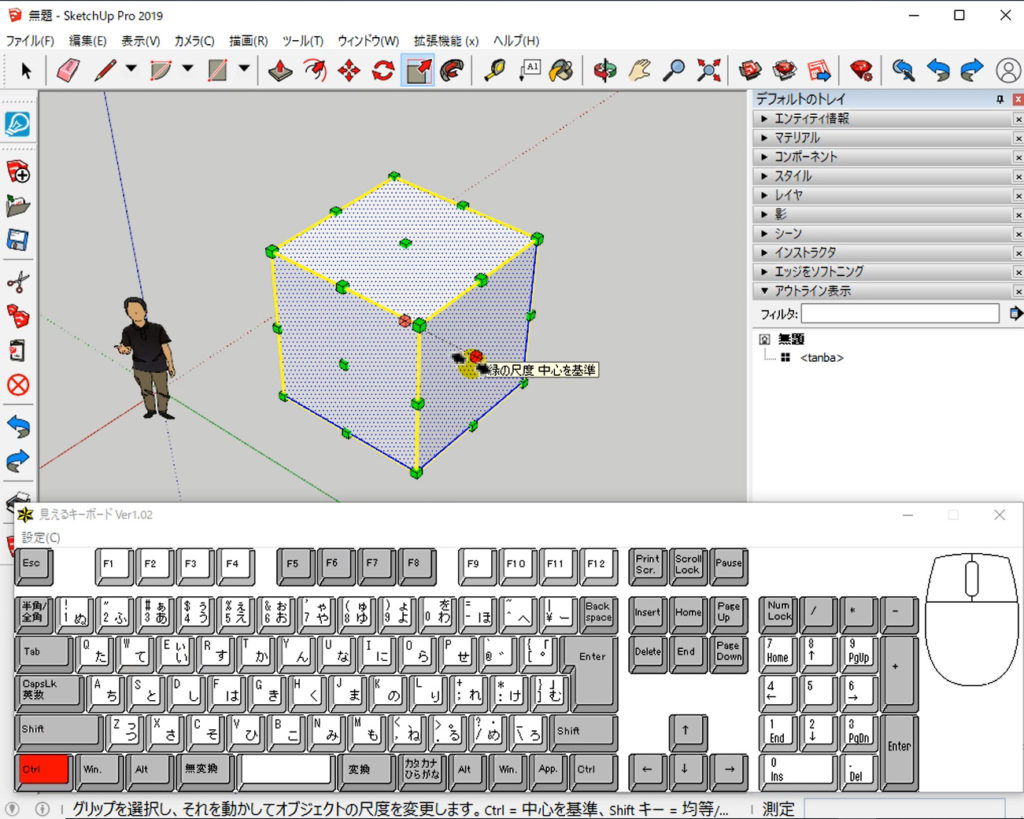
真ん中から両側に伸びています。
(右下のバリューコントロールボックスの値は、2倍。)
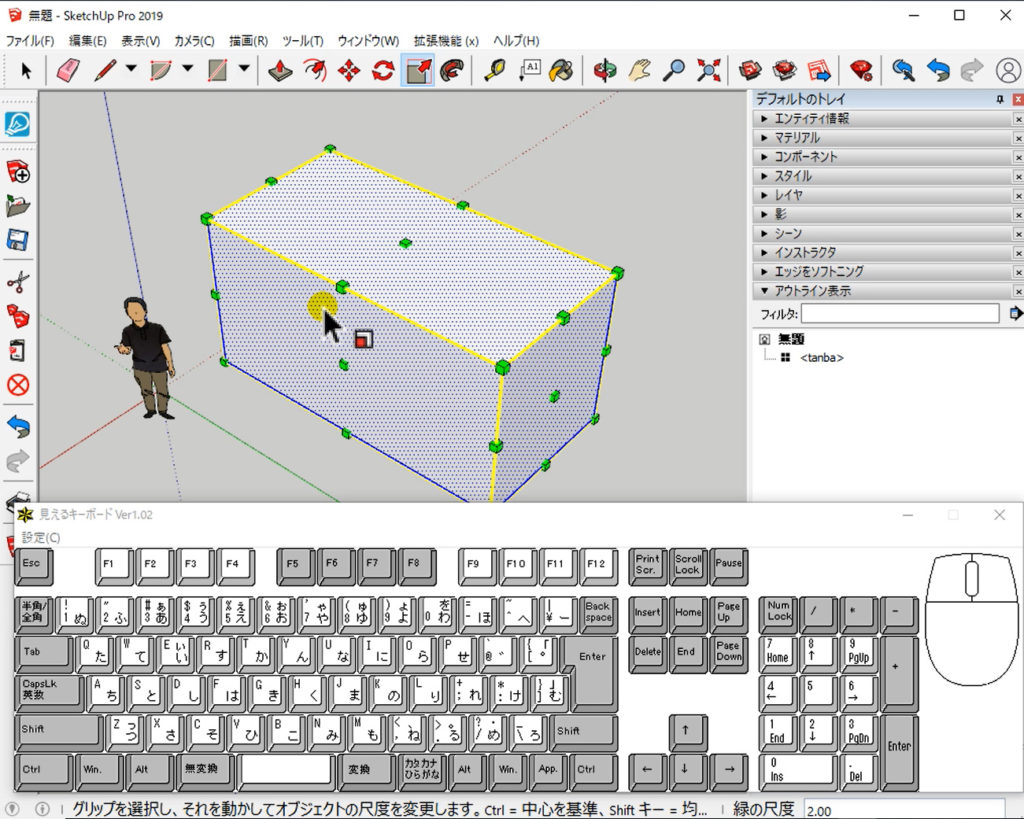
メジャーツールで測ってみると2,000x2倍で、4,000になっています。
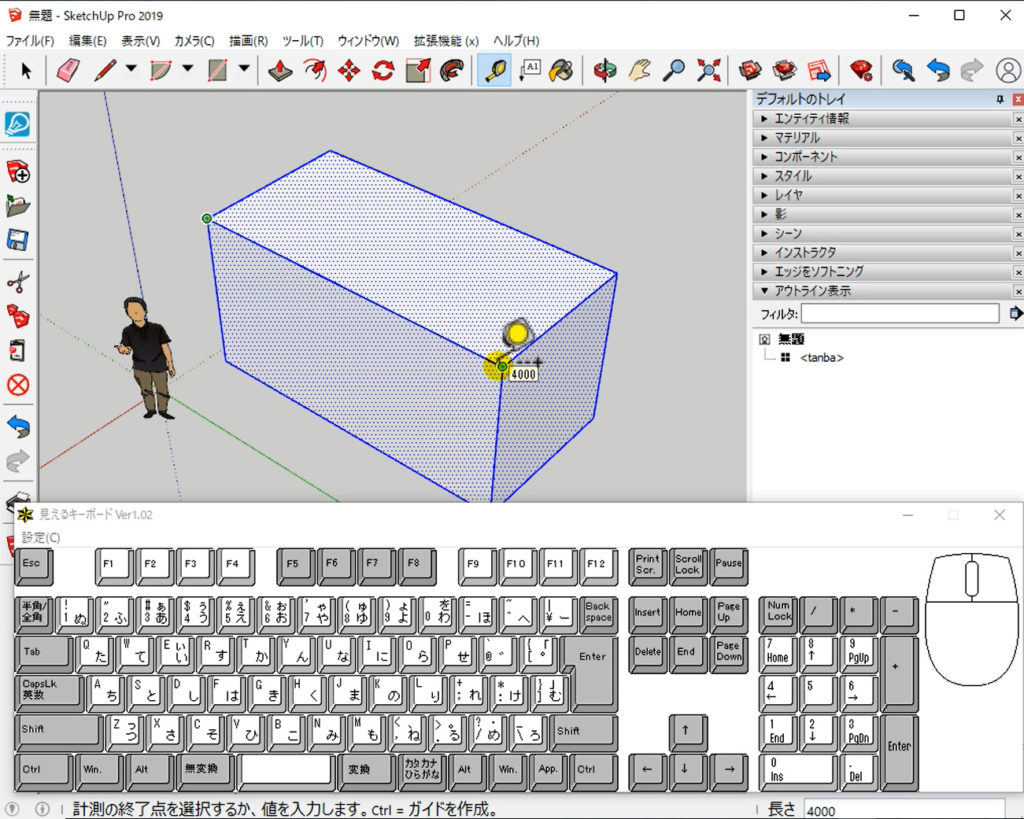
今度は、SHIFTを押しながら、・・・。
SHIFTを押しながらの場合は、縦横比(アスペクト比)を変えずに伸縮します。
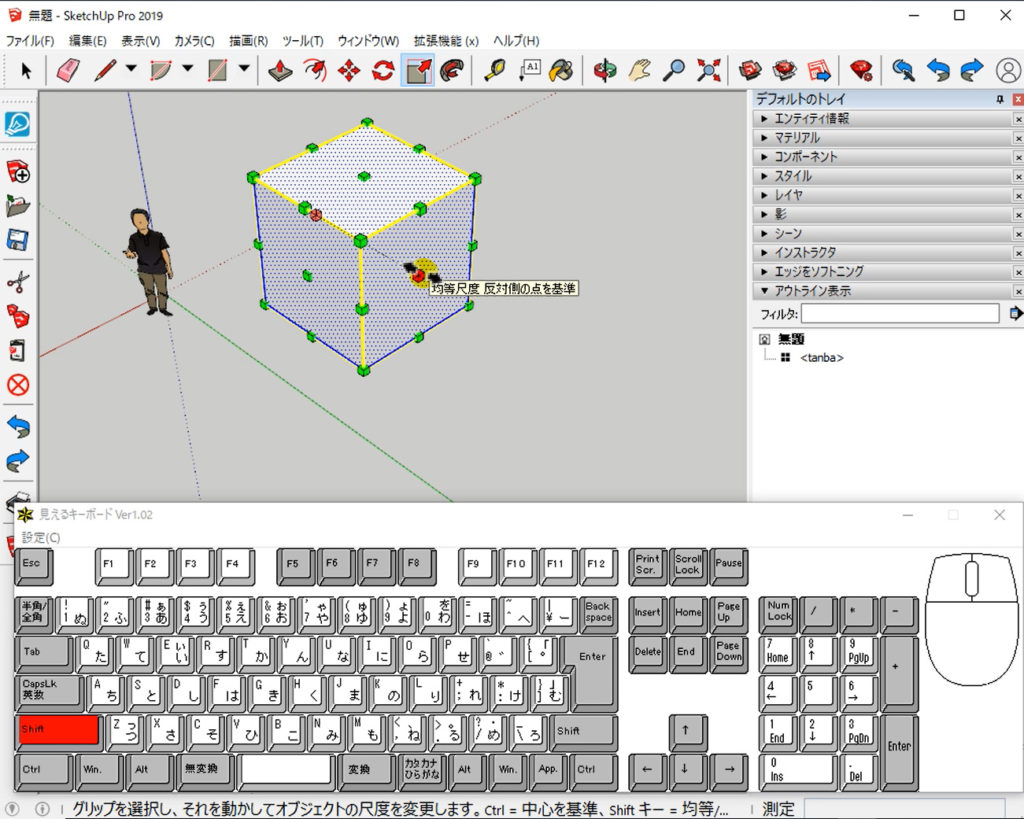
右下バリューコントロールボックスは、1.5倍。
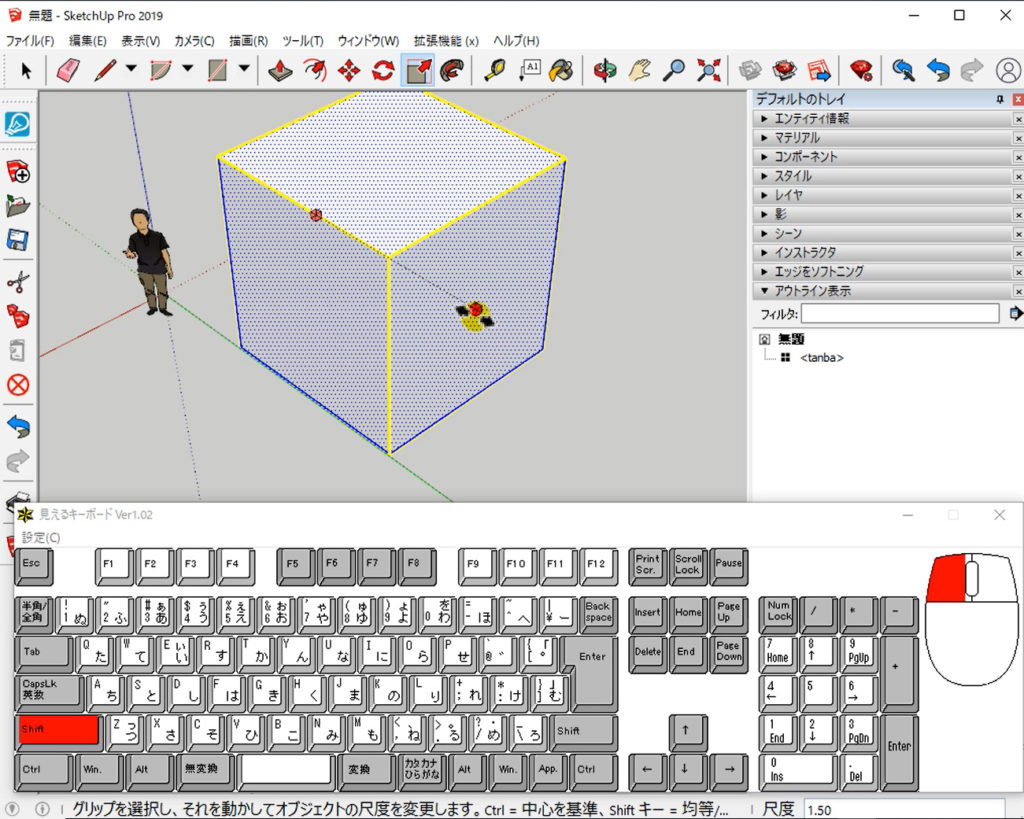
メジャーツールで測ってみると、2,000x1.5 の 3,000。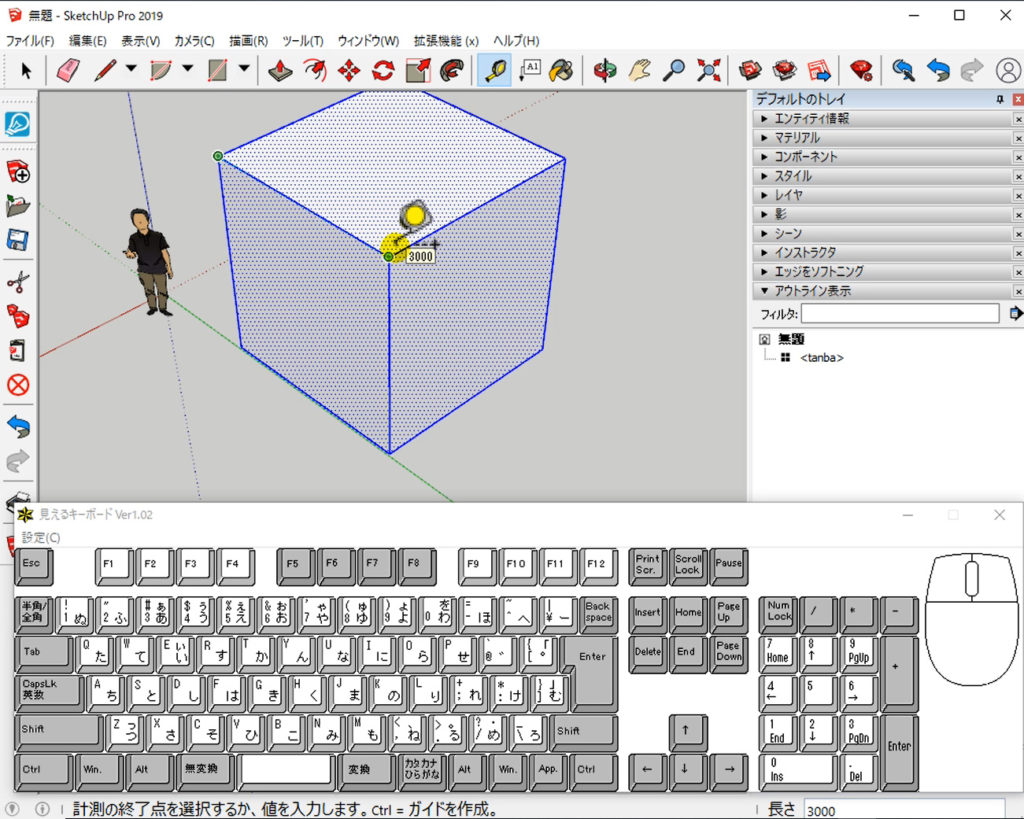
形を少し編集します。
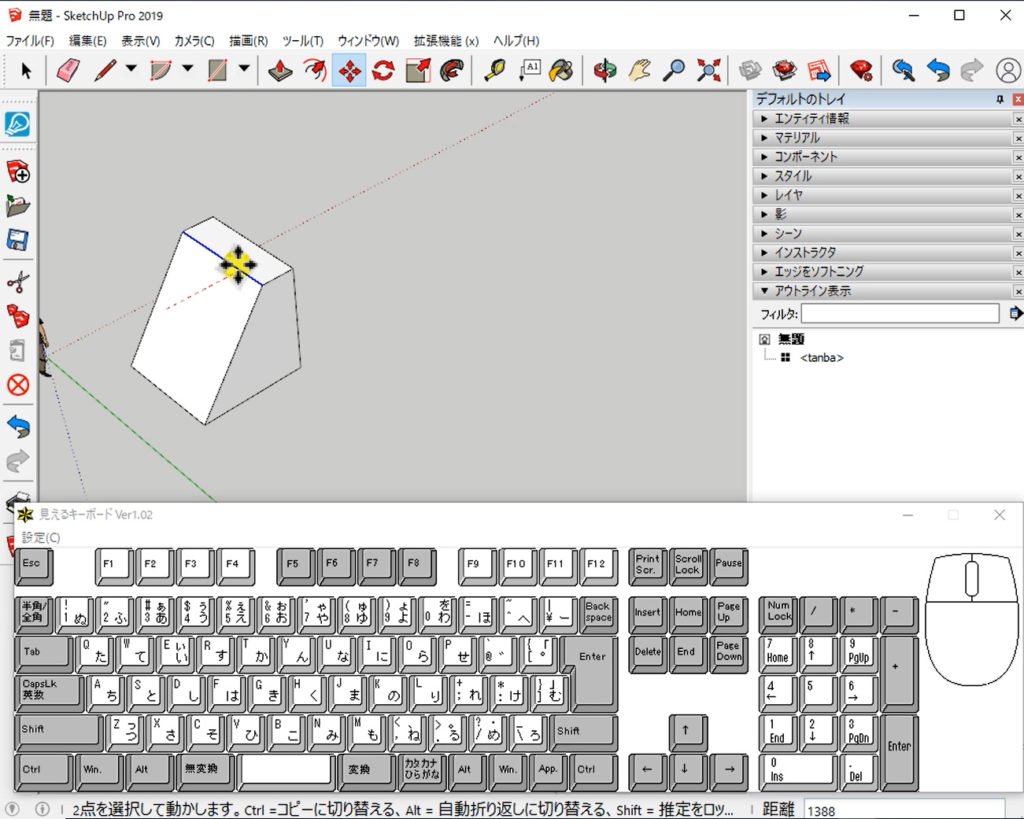
尺度ツールを実行。
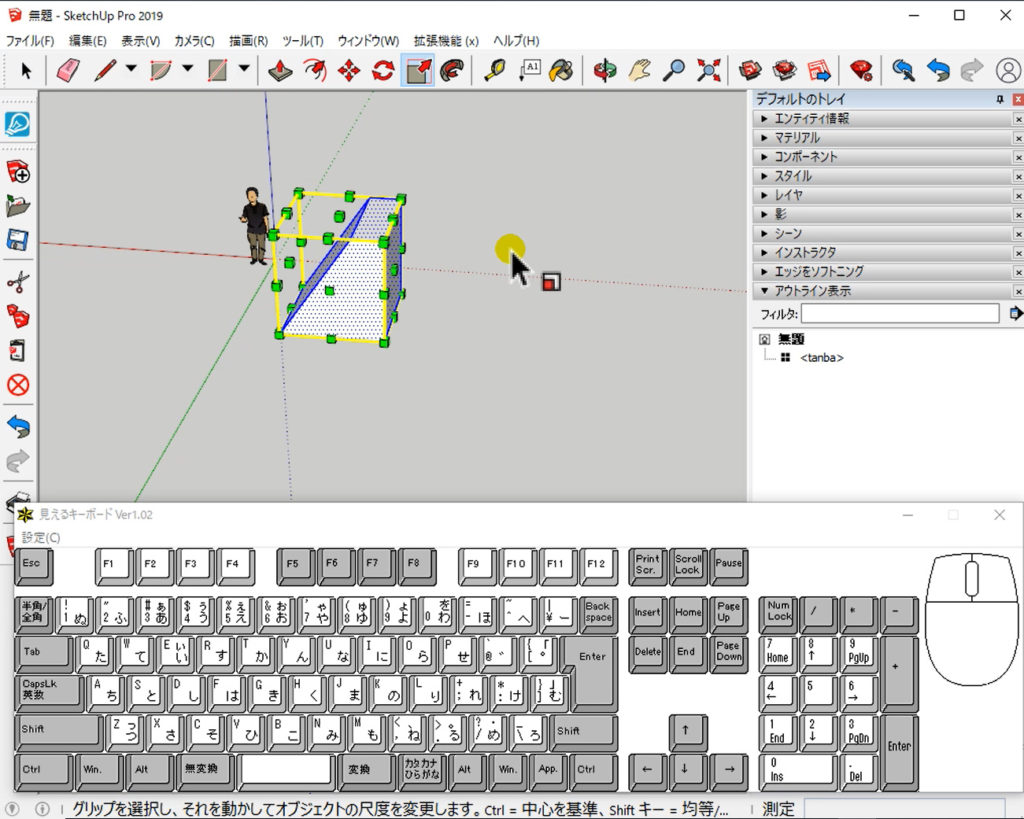
右側の面を、赤軸に垂直に伸ばします。
そして、そのままキーボード入力で、 -1 ENTER
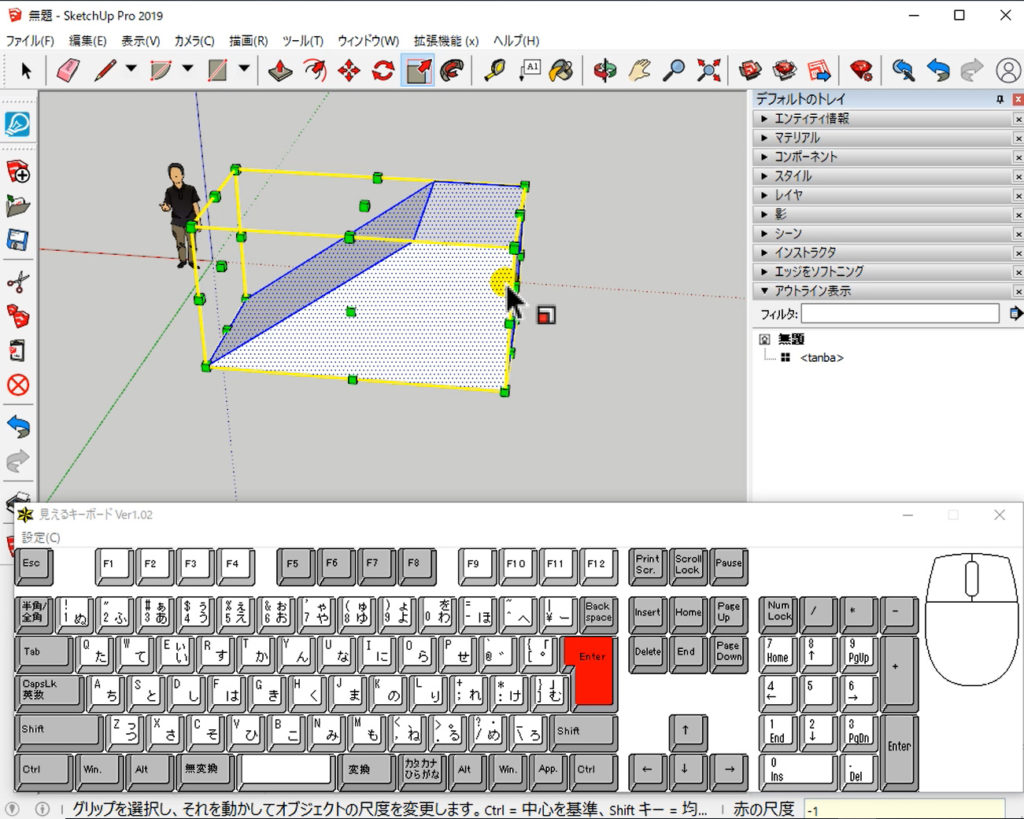
すると図形が反転します。
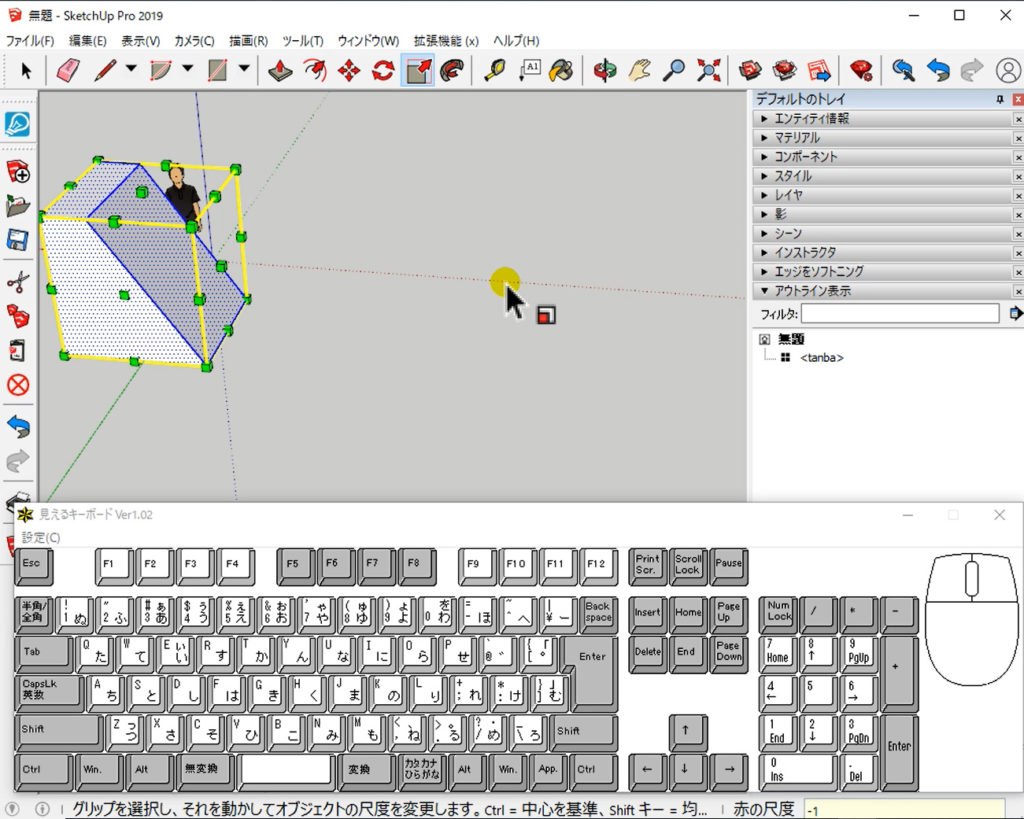
以上、「尺度ツール」の簡単なご説明でした、・・・。
今回も動画でもご覧頂けます。
もし宜しければこちらでご覧ください。 ↓